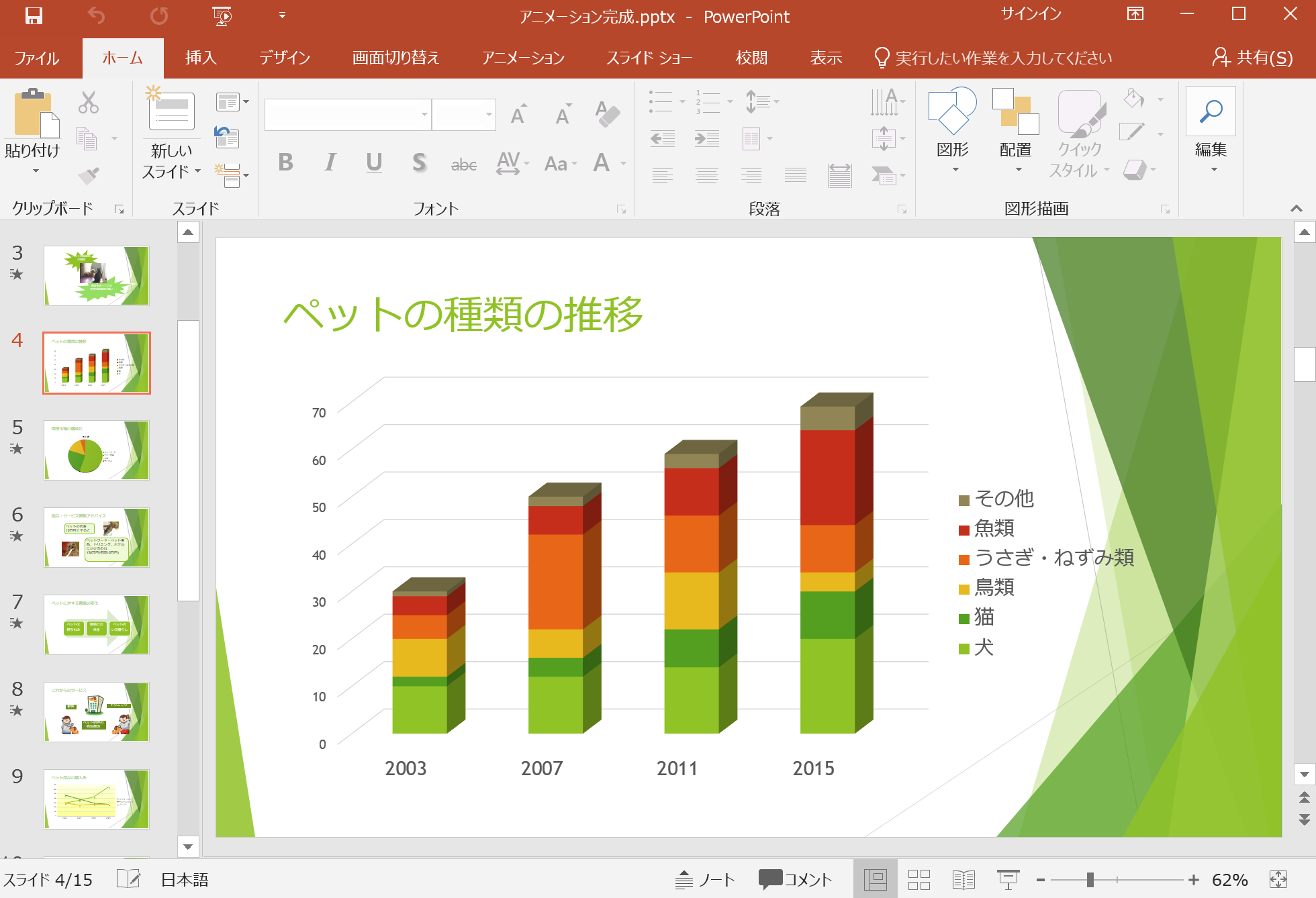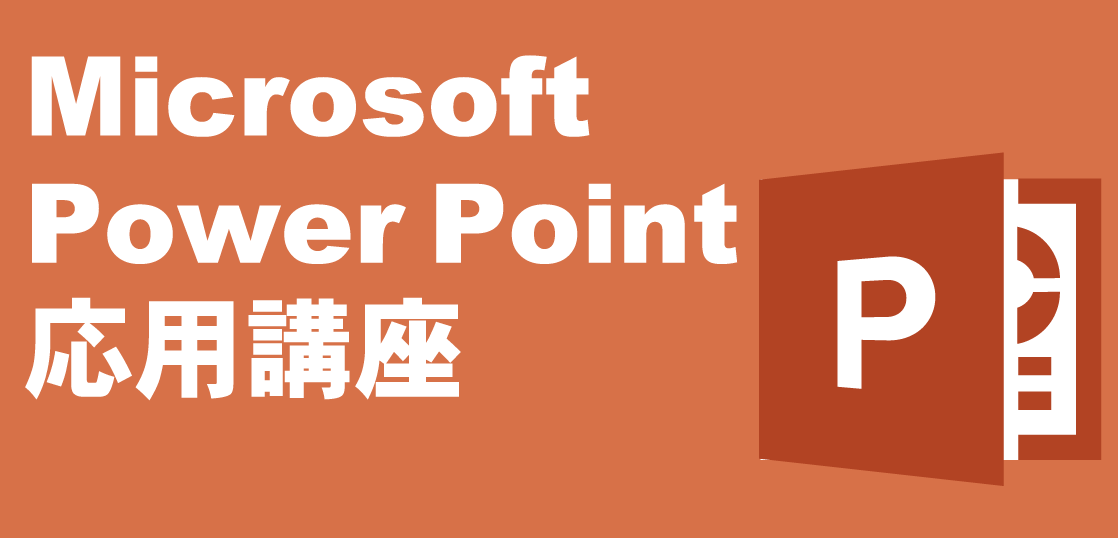訴求力を高めるプレゼンテーション機能を習得
PowerPointでは、WordやExcelのデータの連携や多彩なアニメーション効果、プレゼン前の準備機能など、プレゼンテーションの質を高めるための機能が数多く備わっています。この機能を習得することで一連のPowerPoint機能が習得できます。
インストラクター
このような方におすすめです!
対象:お仕事でパソコンを覚えたい方
対応バージョン:PowerPoint2016 , PowerPoint2013
対象:お仕事でパソコンを覚えたい方
対応バージョン:PowerPoint2016 , PowerPoint2013
講座内容
- 第一章 スライドマスターの活用
- マスターの概要
- スライドマスターの編集
- オリジナルテンプレートの作成
- 第二章 既存データの活用
- Wordデータの活用
- Excelデータの活用
- ハイパーリンクの設定
- オーディオやビデオの活用
- PowerPointデータの活用
- 第三章 アニメーションの活用
- 効果を上げるアニメーション
- 連続したアニメーションの作成
- 第四章 プレゼンテーションの有効活用
- 校閲機能の利用
- セクションの利用
- スライドの非表示
- 目的別スライドショーの作成
- 発表者ビューの利用
- 第五章 配布資料の作成
- 配布資料マスターの利用
- プレゼンテーションの準備
- Wordによる配布資料の作成
- 第六章 プレゼンテーションの保存
- スライドショー形式とプレゼンテーションパック
- グラフィック形式
- セキュリティの設定
- その他の形式
このレッスンのゴール
WordやExcelなど外部からのデータを用いてプレゼンテーションの効果を高めるための細かい機能を習得していきます。